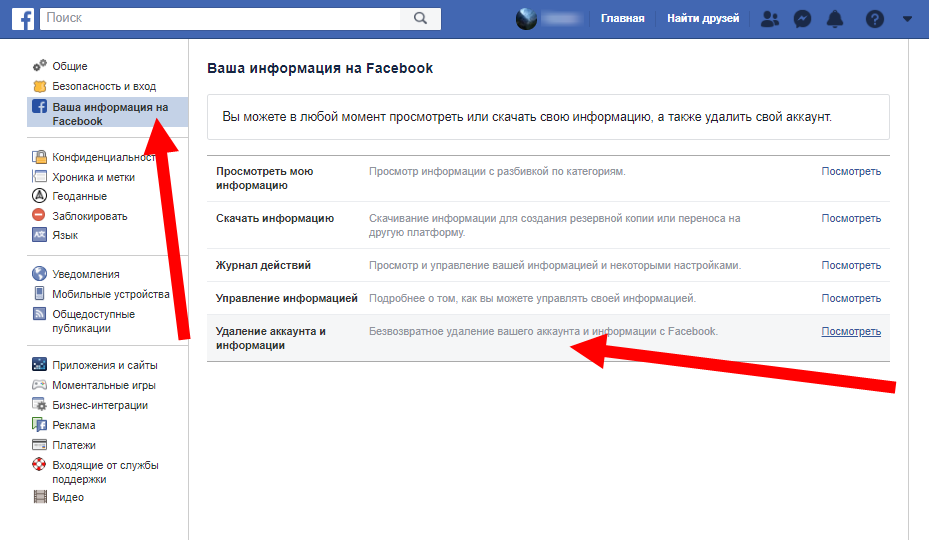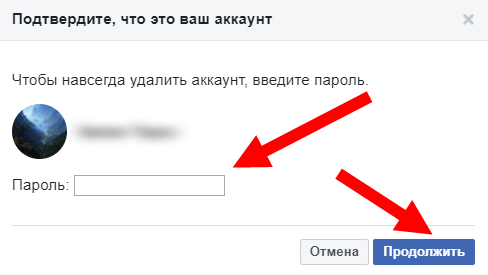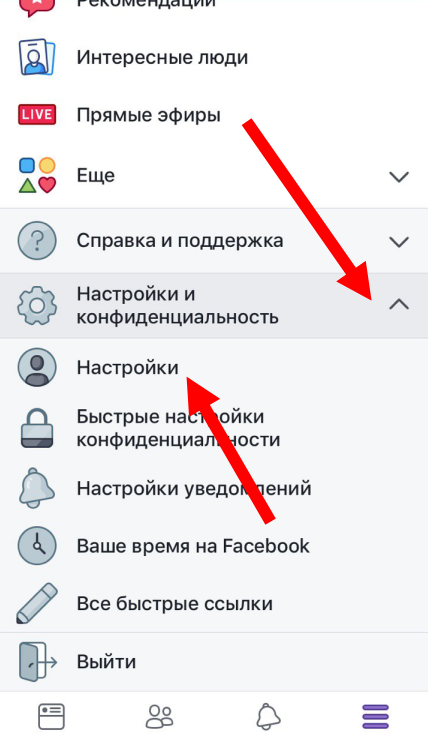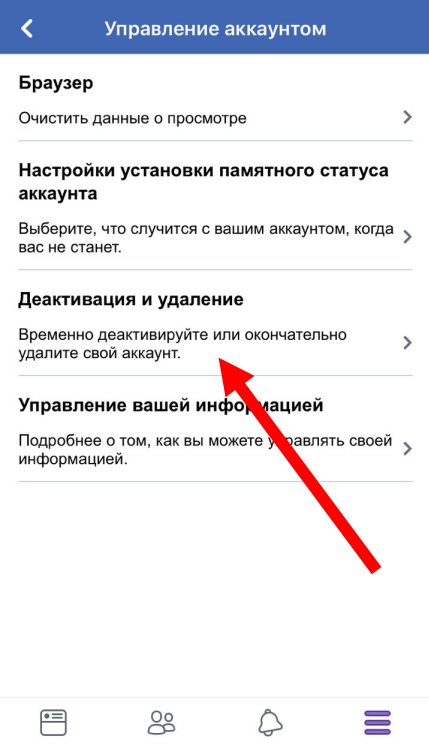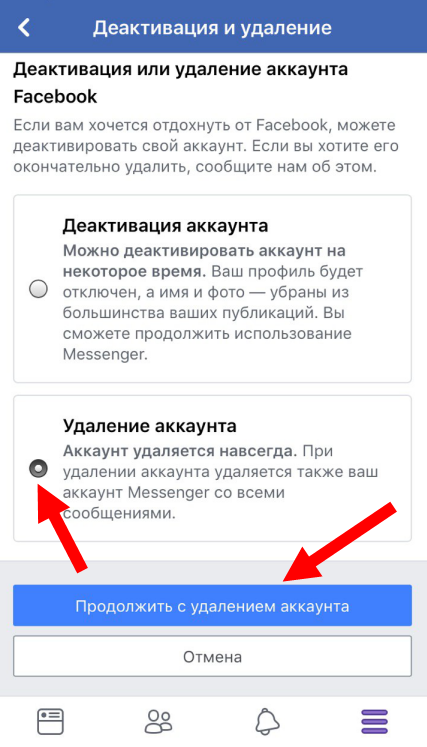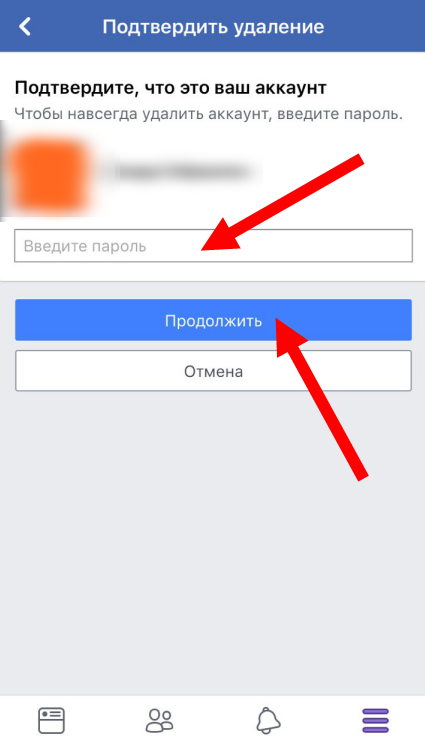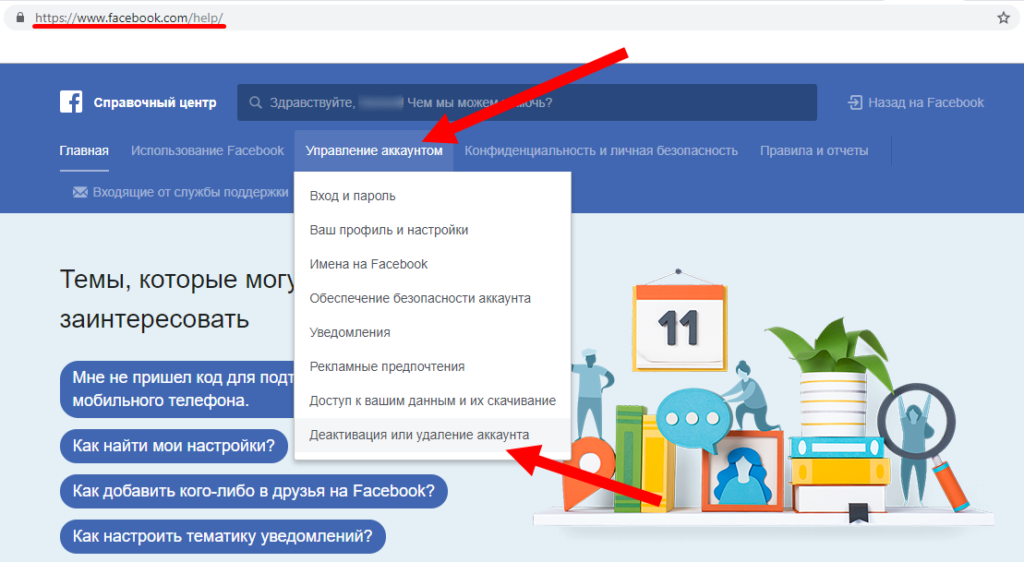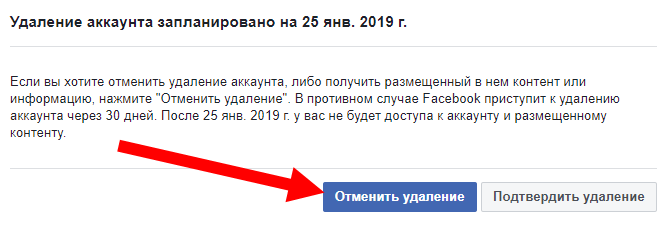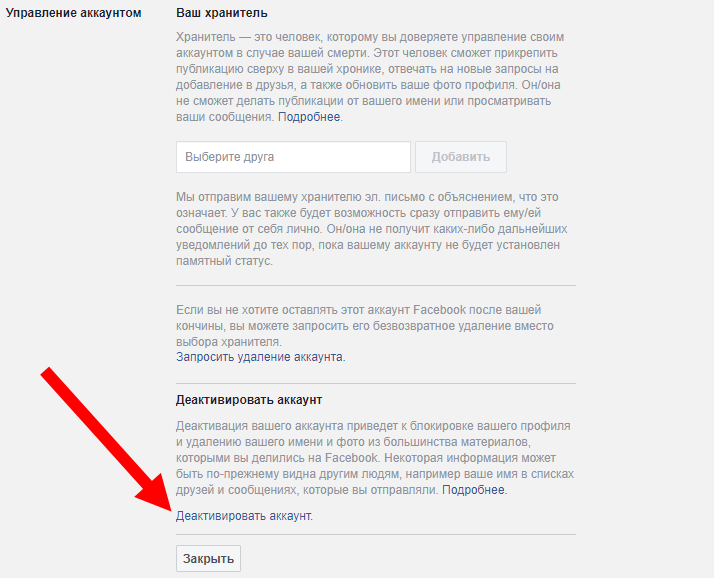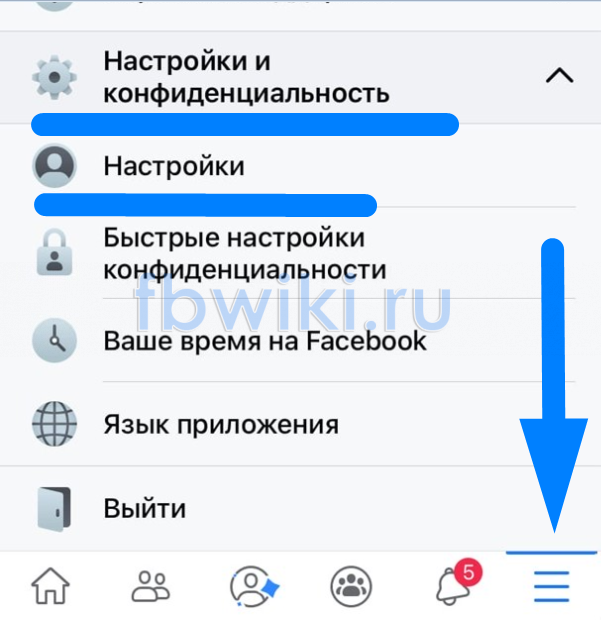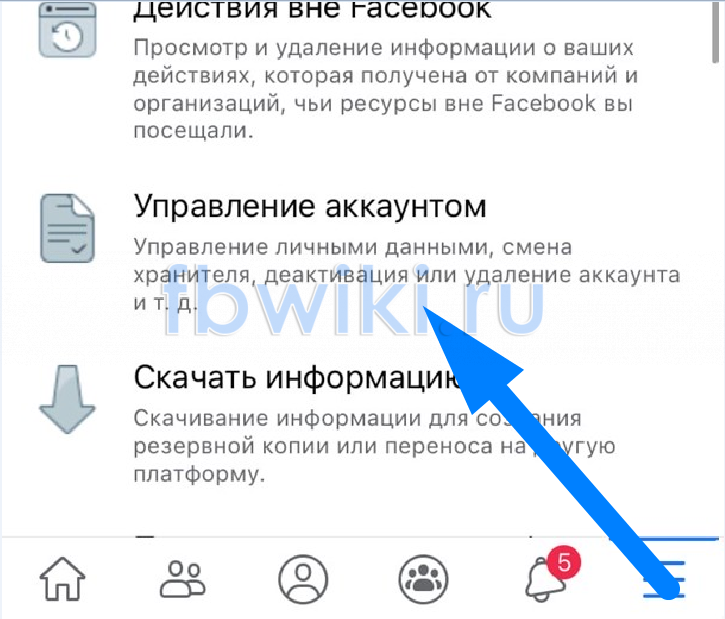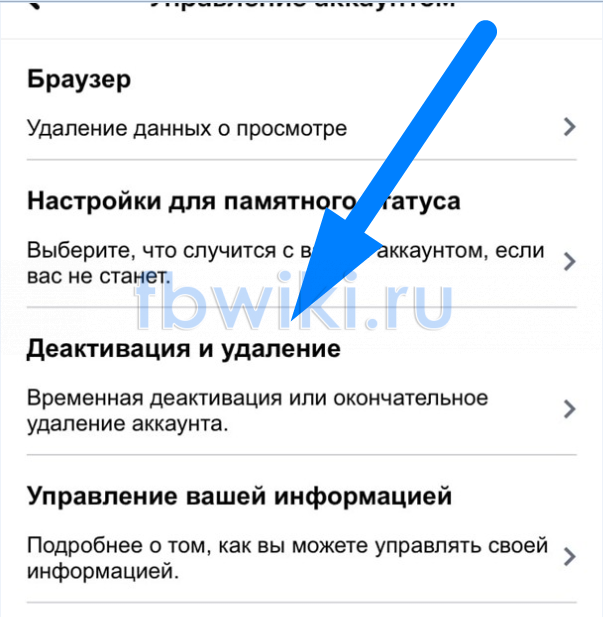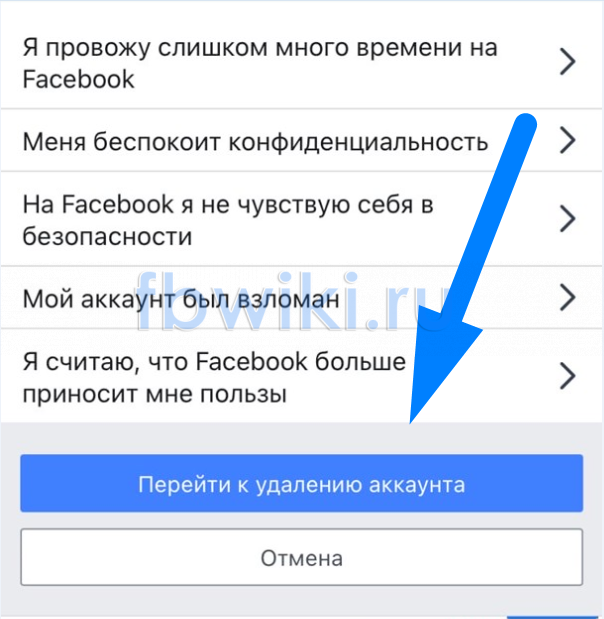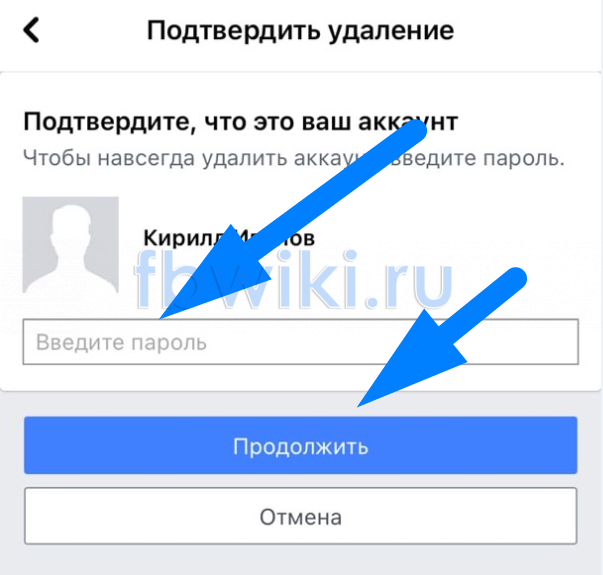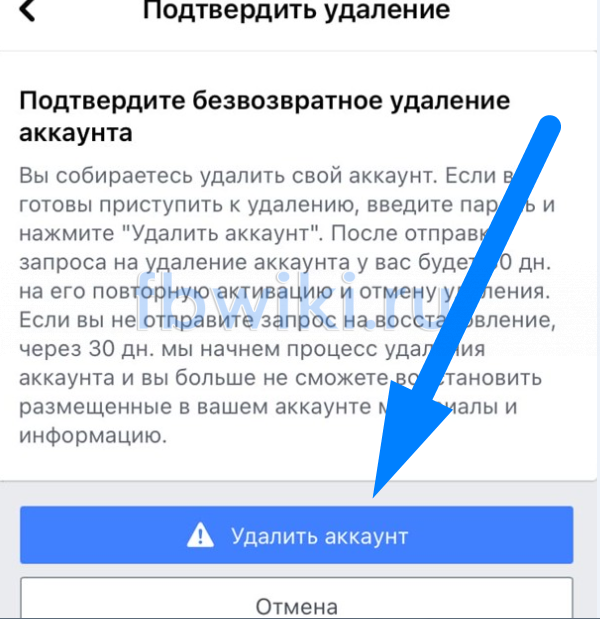- Как удалить страницу в Фейсбуке временно или навсегда
- Аккаунт и страница — в чем разница?
- Способы
- Инструкция по удалению
- С компьютера
- С телефона в мобильном приложении
- Справочный центр
- Как отменить удаление
- Деактивация
- Интересные факты
- Как удалить аккаунт в Фейсбуке
- Что произойдет, если удалить страницу
- Как выглядит удаленный аккаунт
- Как удалить аккаунт навсегда
- Через телефон
- Через компьютер
- Как удалить заблокированную страницу
- Как отменить удаление аккаунта
Как удалить страницу в Фейсбуке временно или навсегда
Если вы планируете «завязать» с социальной сетью, мы расскажем, как удалить страницу в Фейсбук навсегда. Разберёмся с такими понятиями как «страница» и «аккаунт», а также выясним различие между процедурами удаления и деактивации. Приведем подробные пошаговые инструкции и того, и другого.
Аккаунт и страница — в чем разница?
Чтобы не было путаницы, проясним: в Фейсбук аккаунт и страница — не одно и то же . Аккаунт — это учетная запись пользователя, которая открывает доступ к использованию сервиса. Она включает в себя пароль, e-mail или мобильный телефон, не редко и то, и то.
У одного пользователя в Facebook он может быть только один, с личным профилем, а вот страниц может быть несколько.
Аккаунт на Фейсбуке — это основа, к ней привязан и профиль, и страницы. Удалить его, значит стереть всё: профиль со всеми страницами.
Способы
Есть два способа, как удалить аккаунт в Facebook.
1. Временная деактивация. В этом случае есть возможность восстановить.
-
- Можно снова активировать в любое время;
- На время деактивации хроника будет недоступна — найти страницы не смогут;
- Отправленные сообщения деактивация не скрывает
2. Удаление. Удаление навсегда без возможности восстановления.
- Потребуется несколько дней на удаление после запроса;
- Запрос отменяется, если за это время вы откроете свой аккаунт;
- До 90 дней на удаление данных из резервных систем;
- Истории переписки не стираются;
- Записи в журналах остаются, но стираются идентификаторы личности.
Инструкция по удалению
Прежде разбираться, как удалиться из Фейсбука, не лишним будет зайти в него и сделать копию вашей информации — фотографии, видео, публикации, иначе впоследствии контент восстановить не получится.
С компьютера
Инструкция, как удалить свой профиль в Фейсбук без восстановления:
- Нажимаем стрелочку вверху правого угла страницы;
- Выбираем «Настройки»;
- Слева нажимаем «Ваша информация»;
- Кликаем «Удаление аккаунта и инфы», а после «Удалить»;
- Вводим пароль, нажимаем «Продолжить», подтверждаем.
С телефона в мобильном приложении
Инструкция, как навсегда удалить страницу в Фейсбуке без восстановления:
- Нажимаем на три вертикальных полосочки в правом углу;
- Перелистываем вниз до «Настроек и конфиденциальности»;
- Касаемся «Настроек»;
- Прокручиваем вниз и находим «Управление», оно в блоке «Ваша информация на Фейсбук»;
- Кликаем «Деактивация и удаление», а после «Удалить»;
- Выбираем второй вариант — навсегда. Жмём «Продолжить с удалением»;
- Вводим пароль, нажимаем «Далее», подтверждаем.
Справочный центр
Если самостоятельно не получилось, есть ещё способ, как удалить себя из Фейсбука полностью. Для этого придется сослаться на недееспособность владельца странички, т.е. вас. Что не сделаешь ради достижения цели, так ведь? Ну а выполнить это можно в справочном центре следующим образом:
- Заходим на страницу справочного центра — https://www.facebook.com/help
- Открываем вкладку «Управление»;
- Видим строку «Деактивировать или удалить», кликаем;
- Открывается список часто задаваемых вопросов по теме, в самом низу будет вопрос об удалении профиля недееспособного человека, кликаем по нему;
- Среди вариантов выбираем — для человека старше 13 лет, оставляем заявку;
- Теперь заполняем форму, потребуется ввести: и мя и фамилию, э лектронный адрес для контактов, и мя из аккаунта, в еб-адрес хроники, e -mail аккаунта, у казать в предложенных вариантах цель запроса;
- Нажимаем «Отправить» и ждём связи по почте.
Как отменить удаление
Восстановить можно не позже, чем через месяц. После истечения этого срока, вся информация будет удалена навсегда. Восстановить её будет невозможно.
- Входим в Facebook в течение месяца после запроса, используя все те же номер телефона или электронный адрес и пароль;
- Нажимаем «Отменить удаление».
Деактивация
Если вы не уверены в принятом решении или колеблетесь, то попробуйте другой вариант. Можно не стирать профиль навсегда, а временно деактивировать. Чтобы потом, при желании, можно было вернуться.
- Нажимаем треугольник-стрелочку;
- Выбираем «Настройки»;
- В столбце слева кликаем «Общие»;
- Выбираем Управление, затем в пункте «Аккаунт» — «Деактивировать»;
- Подтверждаем.
Ну а для активации страницы и возврата в соц. сеть нужно просто выполнить вход — ввести номер телефона или адрес почты. Только и всего 🙂
Интересные факты
А вы знали, что в Фейсбук с траничка может передаваться по наследству? Да-да, вместо удаления аккаунта владельца после его кончины, соц. сеть вводит функцию передачи по наследству. В профиле можно выбрать пользователя, который будет управлять страничкой после смерти владельца.
Таким образом можно разместить памятную запись, которая показывается выше других постов и изменить фотографию профиля.
А еще служба безопасности сайта периодически удаляет аккаунты, которые распространяют фейковые новости, чтобы предотвратить манипуляции информацией через социальную сеть. Так что не занимайтесь такой деятельностью, чтобы не оказаться в зоне риска.
Аккаунт можно деактивировать, а можно удалить навсегда. Оказывается, это разные вещи. Рекомендуем начать с деактивации — в последствии можно отменить удаление странички, если передумаете. Хотя и в случае с удалением навсегда у вас есть 30 дней на возвращение в социальную сеть, но потом информация будет уничтожена и восстановить её будет невозможно.
Смотри также видео с подробной инструкцией, чтобы разобраться в вопросе.
Источник
Как удалить аккаунт в Фейсбуке
Пользователь по своему желанию может удалить свой аккаунт на интернет площадке Facebook. Если вы задумываетесь об том, как удалить страницу в фейсбуке навсегда с телефона и компьютера, то обязательно прочтите представленную инструкцию.
Здесь будет рассказано о том, что произойдет в случае удаления профиля, как будет выглядеть удаленный аккаунт, как удалить заблокированную страницу, а так же, как отменить удаление аккаунта.
Что произойдет, если удалить страницу
Если человек удалит свой аккаунт из фейсбука навсегда, то произойдет следующее:
- Больше нельзя будет активировать профиль.
- Приложение Facebook Messenger больше не будет доступен для использования.
- Фотографии, видео, публикации и другой контент, который был на вашей страничке, будет безвозвратно удален.
- Пользователь больше не сможет воспользоваться функцией «Вход через Facebook» для большинства сайтов и приложений.
- Незначительная часть информации, связанная с вашим аккаунтом, останется даже после безвозвратного удаления профиля. Например, сообщения, которые вы отправляли своим друзьям.
Как выглядит удаленный аккаунт
Когда пользователь удалит свою страничку, она перестанет отображаться в самой социальной сети. Но, у владельца страницы будет соответствующее уведомление о том, что на данный момент запланировано безвозвратное удаление аккаунта.
Как удалить аккаунт навсегда
Выше вы узнали, что произойдет, если владелец странички удалит её навсегда. Помимо этого, вы узнали, как будет выглядеть ваш профиль после выполнения всех действий по удалению. Теперь разберемся с тем, как удалить аккаунт навсегда с двух видов устройств.
Через телефон
Для начала разберемся, как происходит безвозвратное удаление аккаунта на мобильном устройстве. Делается это следующим образом:
- Открываем официальный софт от интернет платформы Facebook. Переходим в раздел «меню» и спускаемся в самый низ страницы. Там будет пункт со значком в виде шестеренки, щелкайте прямо по нему. После чего, появится новая графа «Настройки». Именно по ней вам и нужно будет нажать.
- Когда откроется страница со всевозможными настройками платформы фейсбук, найдите раздел «Ваша информация на Facebook». После чего, клацните по строчке «Управление аккаунтом».
- Появится список с несколькими пунктами для управления профилем. Нам нужен раздел «Деактивация и удаления», жмите по нему один раз.
- На следующей вкладке вам необходимо будет выбрать вариант «Удаление аккаунта». Ознакомьтесь с описанием к данному пункту, а затем жмите по кнопке «Продолжить с удалением аккаунта».
- Приложение предложит вам ознакомиться с решениями популярных проблем. Если вы увидели в представленном списке вашу проблему, то можете нажать по ней. В том случае, если вы твердо решили безвозвратно удалить свой аккаунт, то кликайте по графе «Перейти к удалению аккаунта».
- Вас переведет на вкладку, где будут детально расписаны моменты, которые произойдут после удаления страницы. На этой вкладке пользователь может скачать информацию, которая сохранена на его аккаунте. Прочитайте каждую запись на этой странице, а затем жмите по разделу «Удалить аккаунт».
- В целях безопасности, вас попросят ввести пароля от вашего профиля. Нужно это для того, чтобы убедиться, что именно вы являетесь владельцем страницы. После написания пароля, щелкайте по графе «Продолжить».
- Заключительный шаг – подтверждение безвозвратного удаления аккаунта. В последний раз прочтите все, что представлено на страничке. Если вас все устраивай, то клацайте один раз по пункту «Удалить аккаунт».
- На этом процесс удаления профиля завершается. Остается лишь подождать 30 дней, и тогда аккаунт будет удален навсегда.
Через компьютер
На персональном компьютере все делается так же, как и в мобильном приложении. Алгоритм по удалению аккаунта в фейсбуке для персонального компьютера следующий:
- Откроем соц. сеть в любом браузере на персональном компьютере. Найдем в правом верхнем углу страницы значок в виде стрелки вниз. Вам необходимо будет нажать прямо по этому значку левой кнопкой мыши.
- Появится небольшое меню. Щелкаем левой кнопочкой мыши по строчке «Настройки и конфиденциальность». Затем, вновь кликаем мышкой по разделу «Настройки».
- Сразу же после этого, вас перенаправит на вкладку с различными настройками интернет площадки Facebook. Обратите своё внимание на левую часть страницы. Там будет список с основными разделами страницы настроек. Нам понадобится графа «Ваша информация на Facebook». Она расположена на третьем строчке сверху. Клацайте по ней ЛКМ.
- Когда откроется новая вкладка, спускайтесь в самый низ страницы. Там вы сможете увидеть раздел «Деактивация и удаления». Вам придется нажать левой клавишей мыши по строке «Посмотреть».
- Должна открыться страница с соответствующим разделом. Пользователю нужно выбрать вариант «Безвозвратное удаление аккаунта». Когда это будет сделано, щелкайте левой клавишей мышки по пункту «Продолжить с удалением аккаунта».
- Вас должно перекинуть на страницу для безвозвратного удаления аккаунта. Прочитайте всю информацию, что представлена на странице. Если вам нужна информация, которая есть на аккаунте в Facebook, то скачать её можно именно в этом разделе. После выполнения необходимых действий, жмите левой кнопкой мышки по разделу «Удалить аккаунт».
- Система социальной сети попросит нас ввести пароль от аккаунта. Вписывайте его в представленную строчку, а затем клацайте левой клавишей мыши по графе «продолжить».
- Всплывет окошко для подтверждения безвозвратного удаления аккаунта. Ознакомьтесь с той информацией, что будет находиться в окошке. После чего, если вы согласны с описанными условиями, жмите ЛКМ прямо по графе «Удалить аккаунт».
- Готово. Представленный выше алгоритм действий поможет пользователю запланировать безвозвратное удаление профиля на интернет площадке фейсбук.

Как удалить заблокированную страницу
Как отменить удаление аккаунта
Если после удаления странички не прошло 30 дней, то восстановить его можно таким способом:
- Переходим на официальную страницу Facebook. Необходимо будет авторизоваться в аккаунте, который ранее был удален.
- Откроется страничка с уведомлением о том, когда произойдет безвозвратное удаление аккаунта из интернет площадки Facebook. Чтобы прервать данный процесс, нажмите левой клавишей мыши по графе «Отменить удаление».
- Вот и все. Восстановить профиль намного проще и быстрее, нежели его удалить.
В заключение сегодняшней инструкции, можно отметить, что процесс удаления аккаунта не займет у пользователя много времени. Помимо этого, если человек передумал и захотел вновь вернуть свой профиль, то сделать это можно очень быстро, если успеть во временные ограничения от социальной сети Facebook.
Источник